Vejledning Værdipapir Nova
|
|
|
- Poul Kristoffersen
- 7 år siden
- Visninger:
Transkript
1 Vejledning 23. februar 2017 Indhold 1 Hvad er Værdipapirmodulet? Grundlæggende om Hvor finder jeg? Opbygningen af Forsiden Handling Oversigt over papirer Bevægelses- og avanceoversigt Depotoplysninger Aktier og anparter der ikke ligger i depot Indtastning af værdipapirer Stamoplysninger Hændelser (køb, salg mv.) Udbytter (renter og udlodning) Urealiseret avance Udskriftseditor Inddateringsmetoder i Nova Værdipapir Manuel inddatering Særligt vedrørende indtastning af anparter og aktier uden ISIN-kode R75 import fra SKAT Hvad sker der ved en R75 import? Klargør til R75 import Særligt vedrørende R75 import af fællesdepoter Særligt vedrørende R75 import af anparter og aktier uden ISIN-kode Udenlandske værdipapirer i og Det personlige regnskab Eksempel på overførsel fra til Det personlige regnskab Overførsel af udenlandske papirer til Det personlige regnskab Hvad sker der ved sletning af et værdipapir i? Det personlige regnskab før sletning Det personlige regnskab efter sletning Synkronisering af data mellem og Det personlige regnskab
2 5 Valideringer og fejlkontroller Sammenhæng mellem ISIN-kode og navn Negativ beholdning ISIN-kode findes allerede Valideringer på investeringsbeviser Den valgte investeringsinstitut type er ukendt Den indtastede investeringsinstitut aktivtype er ukendt Der er oprettet en papir af typen Akkumulerende investeringsforening FAQ Jeg kan ikke oprette den samme aktie flere gange? Udbytter mv. kommer i det forkerte felt på selvangivelsen? Udbytter på udenlandsk papir overføres ikke? Når jeg laver R75 import bliver værdipapiret/aktien oprettet 2 gange? Værdipapiret bliver oprettet 2 gange i Hvordan kan jeg løse problemet? Værdipapiret bliver oprettet 2 gange i Det personlige regnskab? Værdipapiret ligger i et fællesdepot Værdipapiret er manuelt oprettet i Det personlige regnskab Hvorfor bliver oplysningerne ikke slettet i Det personlige regnskab, når værdipapiret slettes i? Jeg vil slette en overflødig linje på et værdipapir? Værdipapiret har ingen kursværdi? Kun den ene person får vist aktier fra et fællesdepot?
3 1 Hvad er Værdipapirmodulet? Værdipapirmodulet - er et tillægsmodul til Skat Nova og Skat Nova Professionel. Modulet understøtter en effektiv håndtering og administration af kundens værdipairer i forbindelse med udarbejdelse af selvangivelse og Personligt regnskab. understøtter R75 import fra SKAT samt automatisk kursopdatering af månedlige ultimo kurser på en lang række noterede danske værdipapirer. 1.1 Grundlæggende om er et depotbaseret værdipapirsystem. Det betyder, at systemet er konstrueret med udgangspunkt i, at alle værdipapirer ligger i et (eller flere) depot(er). Konsekvensen af ovenstående er, at alle oplysninger vedrørende køb, salg, udbytter, renter mv. i alle tilfælde skal være tilknyttet et depot, og at de oplysninger, der er indtastet vedrørende det enkelte depot, har betydning for de køb, salg mv., der er knyttet til depotet. Det er kun muligt at oprette hvert papir én gang. Hvis f.eks. begge personer i et ægtepar ejer 10 aktier hver i Danske Bank A/S, og disse aktier ligger i 2 separate depoter, vil indtastningen ske ved, at der under den pågældende aktie her Danske Bank A/S - oprettes 2 køb a 10 aktier på 2 forskellige depoter, hvor ægtefællerne ejer hvert deres depot. System muliggør, at brugeren kan indtaste alle oplysninger (køb, salg mv.) om den samme aktie på tværs af depoter og ejere, uden at skulle oprette det samme papir flere gange. 1.2 Hvor finder jeg? Adgangen til kræver en separat licens. Hvis du som bruger af Skat Nova har en licens til, vil linket Værdipapirer i Indkomstoplysninger under Arbejdsgangen være blåt og aktivt. 1.3 Opbygningen af består af 5 forskellige skærmbilleder og en udskrifteditor. En forside Et skærmbillede til indtastning af depotoplysninger 3 skærmbilleder til indtastning af oplysninger vedrørende aktier, obligationer eller investeringsbeviser - 3 -
4 Udskriftseditor Forsiden Adgangen til forsiden kan altid tilgås ved hjælp af linket Værdipapirer i Arbejdsgangen. Hvis allerede har været åbnet i kundefilen, kan forsiden også tilgås via linket Værdipapirer i Oversigten i venstre side af skærmbilledet. Forsiden er inddelt i 3 områder Handling, Oversigt over papirer og Bevægelses- og avanceoversigt Handling Under Opret (pkt. 1) er det muligt at oprette nye aktier, obligationer, investeringsbeviser og depoter. Under Depot (pkt. 2) er det muligt at tilgå, rette og slette allerede oprettede depoter. Under Udskrift (pkt. 3) er det muligt at tilgå udskriftseditoren
5 Oversigt over papirer Oversigten er brugerens adgang til hurtigt og nemt at overskue hele eller dele af kundens beholdning af værdipapirer. Det er også i oversigten, brugeren kan tilgå, rette og slette eksisterende værdipapirer. Det er brugeren selv, der vælger, hvilke dele af kundens beholdning denne ønsker at se. Dette sker ved hjælp af de 4 indstillings muligheder under Vis (pkt. 1). De 4 indstillingsparametre er Personer, Papirtyper, Depoter og indkomstår. Hvis der ønskes hurtig adgang til alle papirer fra alle indkomstår, kan det ske ved at afkrydse Vis alle papirer i oversigt inkl. dem uden beholdning (pkt. 2). Nederst i oversigten er indsat 2 knapper Åben papir og Slet papir. Åben papir åbner det valgte papir, og giver brugeren mulighed for at rette eller tilføje yderligere oplysninger om f.eks. køb, salg udbytte mv. Det er desuden også muligt at åbne et papir ved at dobbelt klikke på papiret i oversigten. Slet papir vil - efter at brugeren har bekræftet sletning - slette papiret og alle oplysninger herom fra. Bemærk en sletning kan ikke fortrydes Bevægelses- og avanceoversigt Bevægelses- og avanceoversigten giver et overblik over bevægelser mv. vedrørende det papir, der er valgt i oversigten ovenfor. Bemærk at perioden, der ønskes oplysninger for, kan indstilles under indkomstperiode
6 1.3.2 Depotoplysninger Depotoplysninger tilgås ved hjælp af knappen Ret Depot under handlinger på forsiden Siden Depotoplysninger viser oplysninger om alle oprettede depoter samt depoternes aktuelle ejerandele. Fra siden er det muligt at oprette, slette og redigere depoter. Det er vigtigt at bemærke, at ejerandelen, der aktuelt er indtastet under de forskellige depoter, vil blive benyttet, når depoterne anvendes i forbindelse med f.eks. køb og salg. F.eks. hvis det under en aktie indtastes, at der er købt 10 aktier til depot , der som vist ovenfor har en fordeling af ejerandele mellem person 1 og 2 på 50/50, vil systemet automatisk fordele et køb af 5 aktier til både person 1 og Aktier og anparter der ikke ligger i depot I en række tilfælde vil det være nødvendigt at registrere oplysninger om papirer, der ikke ligger i et depot dette kunne f.eks. være anparter eller aktier uden en ISIN-kode. I disse tilfælde vil de oplysninger, der overføres fra SKAT naturligvis ikke indeholde et depotnummer. Denne problemstilling håndteres ved at oprette et depot med et depotnummer, der svarer til personens cpr.nr. (uden bindestreg) f.eks skrives som Ved R75 import fra SKAT, vil papirer af denne type, der endnu ikke er oprettet blive oprettet sammen med et depot, der har personens cpr.nr
7 1.3.3 Indtastning af værdipapirer Skærmbillederne til indtastning af oplysninger om værdipapirer er alle opdelt i 4 afsnit. Stamoplysninger Hændelser (køb, salg mv.) Udbytter (Renter og udlodning) Urealiseret avance Vejledning version Stamoplysninger Under afsnittet Stamoplysninger skal brugeren indtaste/vælge stamoplysninger på det pågældende papir. Hvis der er tale om et noteret dansk værdipapir, vil det være muligt at hente oplysninger om navn og tilhørende ISIN-kode i listen i feltet Navn. Systemet er indstillet til automatisk at hente ultimo kurser for det pågældende papir hvis det er et noteret dansk papir. Hvis brugeren ønsker at angive en manuel ultimo kurs, skal det også ske i dette afsnit. Hvis brugeren fjerner afkrydsningen i feltet Auto kurs, vil det være muligt manuelt at indtaste den ønskede kurs. Det vil f.eks. være nødvendigt, hvis der er tale om et unoteret værdipapir. Det er også i dette afsnit, det skal angives, om der er tale om et udenlandsk papir. Det er vigtigt, at brugeren sikrer sig, at stamoplysningerne er indtastet korrekt, da disse oplysninger har betydning for, hvor de skattemæssige oplysninger som avance/tab, udbytte, udlodninger mv. placeres i skatteberegningen. Hvis f.eks. en aktie fejlagtigt angives som noteret i stedet for unoteret, - 7 -
8 vil det have betydning i forhold til, hvilke rubrikker udbytter mv. placeres i på selvangivelsen, hvilket potentielt kan betyde, at skatteberegningen bliver forkert. Feltet CVR-nr. findes kun på Aktier. Feltet skal anvendes til papirer, der ikke har en ISIN-kode, herunder også anparter Hændelser (køb, salg mv.) Afsnittet Hændelser bruges til at indtaste oplysninger om køb og salg af aktier mv. Hvis brugeren ønsker at importerer data ved hjælp af R75 import, vil de enkelte køb og salg automatisk blive overført til Hændelser. Da der er tale om et system, der er styret ved hjælp af individuelle depoter, er det ikke muligt at oprette et køb eller et salg, uden at knytte dette til et depot. Systemet vil altid antage, at depotnummeret, der er anvendt i linjen over den linje, der indtastes i, også skal anvendes i indtastningslinjen. Hvis brugeren ønsker at slette en linje med eller uden oplysninger i tabelen, sker dette ved at placere sig i linjen og trykke på Delete knappen. Tabellen sorterer selv indtastningerne i kronologisk orden dette sker, når siden for det enkelte papir lukkes eller ved at trykke på knappen Opdater. Hvis der er tale om et salg, vil det i linjen for det pågældende salg være muligt at indtaste en eventuel avance (aktieindkomst, kapitalindkomst eller/og skattefri avance). Disse oplysninger vil automatisk blive overført til selvangivelsen og Det personlige regnskab (hvis det anvendes). Bemærk, at avance/tabsoplysninger ikke overføres for udenlandske papirer. Her skal oplysninger manuelt indtastes ved at oprette et udland og angive selvangivelsesbeløbet her
9 Udbytter (renter og udlodning) Afsnittet Udbytter anvendes til indtastning af oplysninger vedrørende udbytter mv. Hvis brugeren ønsker at importerer data ved hjælp af R75 import, vil udbytterne automatisk blive overført til Udbytter Urealiseret avance Afsnittet skal anvendes til indtastning af årets urealiseret avance for papirer, hvor opgørelsen af avance/tab sker på baggrund af en lageropgørelse Udskriftseditor Udskriftseditoren giver brugeren mulighed for at lave individuelt tilpassede udskrifter
10 Under Vælg værdipapirer skal brugeren vælge (pkt. 1), hvilke papirer, personer og depoter, der skal fremgå af udskriften. Når brugeren har valgt papirer mv. skal det vælges (pkt. 2), hvilke generelle oplysninger, der skal fremgå af udskriften. Hvis brugeren f.eks. ikke ønsker, at ISIN-koden skal fremgå af udskriften, skal brugeren fjerne krydset i feltet Vis felt over feltet med overskriften ISIN-kode. Udskrivning aktiveres ved hjælp af knappen Udskriv (pkt. 3). Efter endt udskrivning kan brugeren returnere til forsiden ved at hjælp af knappen Værdipapireroversigt
11 2 Inddateringsmetoder i Nova Værdipapir Der er 2 metoder, hvorpå brugeren kan foretage inddatering i på. Det er ved manuel indtastning eller/og ved R75 import fra SKAT. Det er muligt at anvende begge metoder i samme fil og på samme værdipapir. 2.1 Manuel inddatering giver brugeren fuld frihed til manuel inddatering af alle typer oplysninger Særligt vedrørende indtastning af anparter og aktier uden ISIN-kode Hvis jeres kunde har en anpart eller en aktie uden ISIN-kode, ville disse papirer dels ikke være placeret i et depot og dels ikke have en ISIN-kode. Hvis du selv ønsker at oprette disse papirer, skal du huske at 1) oprette et depot med personens cpr.nr. som depotnummer (se afsnit ) og 2) Indtaste papirets CVR-nummer i feltet CVR.nr. (funktionen findes kun for aktier). Ved en efterfølgende R75 import, vil papirerne nu automatisk blive opdateret med SKATs oplysninger. 2.2 R75 import fra SKAT R75 import er en nem og hurtig metode til inddatering i. Ved R75 import overføres de værdipapirdata, som brugeren har afkrydset i R75 modulet. De værdipapirdata brugeren har valgt, vil blive placeret i Hvad sker der ved en R75 import? Når der importeres data fra R75, sker der lidt forenklet det, at programmet kontrollerer følgende: 1. Er de depotnumre, der kommer fra SKAT kendt af programmet i forvejen (er der oprettet et depot med det pågældende depotnummer)? Hvis depotet/depoterne ikke er oprettet, vil programmet oprette depotet. Det er vigtigt at bemærke, at et forkert indtastet depotnummer, på et allerede oprettet depot, vil betyde, at depotet bliver oprettet (igen), og at papirerne bliver lagt i det nyoprettede depot
12 2. Er ISIN-koden (hvis det er et noteret papir) eller papirets navn (unoterede aktier og anparter) kendt af programmet i forvejen? Hvis ISIN koden eller navnet ikke er kendt, vil der blive oprettet et papir med ISIN koden eller navnet Klargør til R75 import Inden der overføres data fra R75, særligt hvis dette ikke tidligere er sket, er det vigtigt, at filen er gjort klar til import. Med klargøring menes der, at du som bruger særligt skal sikre dig, at de papirer, der er oprettet i, har korrekt ISIN-kode (noterede papirer) eller korrekt navn (unoterede papirer, herunder også anparter) de depoter, der allerede er oprettet, har korrekt depotnummer hvis du anvender Det personlige regnskab, vil værdipapirer, der allerede er oprettet manuelt i Det personlige regnskab, efter importen fremgå 2 gange se afsnit 4.4 Synkronisering af data mellem og Det personlige regnskab Det skal bemærkes, at denne klargøring forventeligt kun skal foretages 1. gang, brugeren anvender R75 import på den pågældende kunde. Ved de efterfølgende importer kender systemet allerede depotnumre og ISIN-koder. Hvis der ved senere importer er nye depoter og/eller ISIN-koder, vil disse blot blive tilføjet til systemet Særligt vedrørende R75 import af fællesdepoter Hvis jeres kunder har fællesdepoter, og disse depoter endnu ikke er oprettet i, vil depotet i forbindelse med R75 importen blive oprettet med en 100 % ejerandel til den person, hvorpå der importeres først. Årsagen til dette er, at importen altid foretages på en person af gangen, og at det ikke på baggrund af oplysningerne på den enkelte person er muligt at se, at der er tale om et fællesdepot. Dette mindre problem kan løses på 2 måder: 1. Brugeren kan oprette depotet (og indtaste korrekte ejerandele) inden R75 importen 2. Brugeren kan manuelt tilrette depotets ejerandele efter importen af data for den første person
13 2.2.4 Særligt vedrørende R75 import af anparter og aktier uden ISIN-kode Hvis jeres kunde har en anpart eller en aktie uden ISIN-kode, ville disse papirer dels ikke være placeret i et depot og dels ikke have en ISIN-kode. For at løse disse problemer vil oplysninger vedrørende disse papirer, f.eks. indberettede oplysninger om udbytter, automatisk blive lagt i et depot med personens cpr.nr. som depotnummer (se afsnit ) og papiret vil få tildelt det CVR-nr. som er indberettet til SKAT. Hvis du selv ønsker at oprette disse papirer inden R75 importen, skal du huske at 1) oprette et depot som beskrevet ovenfor med personens cpr.nr. som depotnummer og 2) Indtaste papirets CVRnummer i feltet CVR.nr. (funktionen findes kun for aktier). Ved en efterfølgende R75 import, vil papirerne nu automatisk blive opdateret med SKATs oplysninger
14 3 Udenlandske værdipapirer i Hvis bruger indtaster udenlandske værdipapir i Værdipair Nova, vil de skattemæssige oplysninger som f.eks. avance, tab, udbytter udlodninger mv. ikke automatisk blive overført til skatteberegningen. For at disse oplysninger indgår i skatteberegningen, er det i øjeblikket nødvendigt, også at oprette et Udland og indtaste oplysningerne her. Brugeren opretter et udland ved at vælge Udenlandsk indkomst under menupunktet Indkomstoplysninger i Arbejdsgangen
15 4 og Det personlige regnskab Alle oplysninger fra overføres til Det personlige regnskab, dog bliver de skattemæssige oplysninger avance/tab, udbytter, udlodninger mv. for udenlandske papirer ikke overført i øjeblikket (se herom nedenfor). Vigtigt!!! De værdipapirer, der oprettes direkte i Det personlige regnskab, overføres ikke til. Data kan kun bevæge sig fra til Det personlige regnskab og ikke den modsatte vej. 4.1 Eksempel på overførsel fra til Det personlige regnskab I eksemplet er der oprettet en noteret aktie i. Aktien ligger i et fælles depot med ejerandelene 50/50. I eksemplet er der en anskaffelse i et tidligere indkomstår samt køb, salg og udbytte i indeværende indkomstår. I Det personlige regnskab vil indtastningen se ud som vist nedenfor
16 Det er vigtigt at bemærke følgende: Når et værdipapir er overført fra, vil der, når papiret er valgt i oversigten, fremgå følgende tekst med rød Dette papir er overført fra værdipapirmodulet. Knappen se handler vil desuden også være aktiveret. Sidste årsoplysninger overføres ikke fra. Sidste års tal vil altid være en overførsel af de tal, der faktisk blev anvendt i Det personlige regnskab i sidste indkomstår (hvis sidste års fil er overført). Denne metode er valgt for at sikre, at en korrektion af historiske data i ikke uden brugeren er opmærksom herpå ændrer de oplysninger, der faktisk fremgik af sidste års personlige regnskab. Hvis brugeren ønsker at ændre sidste års data i det personlige regnskab, skal det gøres manuelt ved først at afkrydse lås op i sidste års kolonne og herefter manuelt ændre data. Når der er tale om en beholdning af aktier i et fælles depot, vil beholdningen blive vist på 2 linjer, hvor den ene linje er person 1 s andel af beholdningen, og den anden linje er person 2 s andel af beholdningen. Dette års data kan ikke ændres fra siden i Det personlige regnskab. Hvis disse data skal ændres, skal det ske i. Brugeren får adgang til det valgte papir i ved at trykke på knappen Se handler. Hvis brugeren ønsker at oprettet en nyt værdipapir i, kan det fra Det personlige regnskab ske ved at trykke på knappen Opret med handler Vigtigt!!! De værdipapirer, der oprettes direkte i Det personlige regnskab ( Opret uden handler ), overføres ikke til
17 4.2 Overførsel af udenlandske papirer til Det personlige regnskab Vejledning version 2.0 Når en bruger overfører et udenlandsk værdipapir fra, bliver alene oplysninger om ultimo værdier, styk antal og beløb for køb og salg overført til Det personlige regnskab. Oplysninger om avance/tab, udbytter, udlodning mv. overføres som tidligere nævnt ikke. Måden hvorpå brugeren får disse oplysninger med i Det personlige regnskab (og selvangivelse og skatteberegning) er ved at oprette det udland hvor papiret stammer fra, og indtaste udbytter, udlodninger mv. under dette udland. Brugeren opretter et udland ved at vælge Udenlandsk indkomst under menupunktet Indkomstoplysninger i Arbejdsgangen
18 Visning af udenlandske udbytter, avancer mv. i udskriften af Det personlige regnskab sker samlet i et beløb pr. type. Afkastet vises ikke i f.eks. aktienoten for det enkelte papir, som det sker med danske aktier. 4.3 Hvad sker der ved sletning af et værdipapir i? Hvis brugeren sletter et værdipapir i, vil papiret og de historiske tal fra sidste års personlige regnskab fortsat fremgå af Det personlige regnskab. Begrundelsen herfor er, at vi ønsker at fastholde de historiske data i Det personlige regnskab, og at historiske data i Det personlige regnskab udelukkende skal slettes/redigeres manuelt af brugeren direkte i Det personlige regnskab Det personlige regnskab før sletning Det er vigtigt at bemærke følgende: Den røde tekst Dette papir er overført fra værdipapirmodulet Knappen Se handler er aktiv og knappen Slet er ikke aktiv Det er ikke muligt at rette i dette års tal
19 4.3.2 Det personlige regnskab efter sletning Det er vigtigt at bemærke følgende: Alle data fra før sletningen både dette år og sidste år - er bibeholdt Den røde tekst Dette papir er overført fra værdipapirmodulet er forsvundet Knappen Slet er blevet aktiveret og knappen se handler er ikke længere aktiv Det er nu muligt manuelt at slette eller redigere i alle oplysninger vedrørende værdipapiret
20 4.4 Synkronisering af data mellem og Det personlige regnskab Hvis brugeren har en fil, hvor f.eks. Danske Bank A/S allerede er oprettet manuelt som et værdipapir i Det personlige regnskab men altså ikke i, vil en indtastning i eller en R75 import til Værdipair Nova medfører, at værdipapiret fremgå dobbelt i Det personlige regnskab. En af måderne hvorpå brugeren kan se, hvilke oplysninger der kommer fra, er ved at se efter den røde tekst Dette værdipair er overført fra værdipapirmodulet. Hvis denne tekst ikke er synlig - når aktien er valgt i Overblik aktier - er der tale om en aktie mv., der er manuelt oprettet i Det personlige regnskab. Hvis brugeren oplever at værdipapiret fremgår dobbelt, kan det rettes på følgende måde (det antages, at brugeren ønsker at anvende på det pågældende papir i fremtiden). Rettelsen er kun nødvendigt det første år. I de efterfølgende år vil data automatisk blive overført til den linje i Det personlige regnskab, der er knyttet til papiret i : 1. Overfør (manuelt) sidste års data fra det manuelt indtastet værdipapir til det papir, der er overført fra 2. Slet det manuelt indtastede papir ved at trykke på knappen Slet
21 5 Valideringer og fejlkontroller 5.1 Sammenhæng mellem ISIN-kode og navn På alle papirer, der er registret som 1) noteret og 2) ikke udenlandske, foretager vi en validering mellem det navn, der er indtastet, og det navn der er knyttet til den indtastede ISIN-kode i vores kurslister. Hvis programmet finder en uoverensstemmelse mellem navn og ISIN-kode, vil fejlen blive vist i den indbyggede fejlkontrol. Fejlkontrollen tilgås via værktøjslinjen. Fejlkontrollen har i dette tilfælde registreret et problem i det nævnte papir. Hvis du vil rette fejlen, kan du enten dobbeltklikke i det blå felt eller trykke på knappen Gå til, hvorefter det fejlbehæftede papir bliver åbnet
22 Du kan nu rette fejlen. Tip. Hvis du ønsker at hente navnet fra vores kursliste, kan du dobbeltklikke i feltet ISIN-kode og herefter trykke på Enter. Systemet vil nu spørge dig, om du ønsker at ændre navnet. 5.2 Negativ beholdning På alle papirer sker der en løbende validering af, om depotbeholdningen er negativ. Hvis et papir har en negativ beholdning, vil der blive vist en generel fejlbesked i fejlkontrollen. Hvis du vil rette fejlen, kan du enten dobbeltklikke i det blå felt eller trykke på knappen Gå til, hvorefter Værdipapirforsiden bliver åbnet. På Værdipapirforsiden vil navnet på alle de papirer, der er fejlbehæftet, være fremhævet med rødskrift. Du kan åbne det ønskede papir ved 1) at dobbeltklikke på papiret eller 2) markere papiret og trykke på Åben papir
23 Når papiret er åbnet, vil alle de datoer, hvor beholdningen er negativ være markeret med rød. I dette tilfælde er problemet, at der bliver solgt 30 stk. af den pågældende aktie, inden aktierne er anskaffet. Problemet løses her ved at indtaste det manglende forudgående køb. Denne fejl vil typisk forekomme, når der foretages R75 import af værdipapirdata første gang. 5.3 ISIN-kode findes allerede Hvis du forsøger at oprette et papir med en ISIN-kode, der allerede er oprettet, vil du ikke kunne gemme papiret
24 5.4 Valideringer på investeringsbeviser Den valgte investeringsinstitut type er ukendt Denne validering skal sikre programmet mod overførsler af ukendte investeringsinstitut typer fra SKAT. Hvis der overføres en type, der er ukendt i programmet, vil dette blive vist i fejlkontrollen, hvorfra det vil være muligt at tilgå det fejlbehæftede papir direkte Den indtastede investeringsinstitut aktivtype er ukendt Denne validering skal sikre programmet mod ukendt investeringsinstitut aktivtype. Hvis programmet registrerer 1) en manglende aktivtype eller 2) en ukendt aktivtype, vil dette blive vist i fejlkontrollen, hvorfra det vil være muligt at tilgå det fejlbehæftede papir direkte. I dette eksempel er fejlen, at der til den valgte institut type altid skal vælges en aktivtype
25 5.4.3 Der er oprettet et papir af typen Akkumulerende investeringsforening Papirer af typen Akkumulerende investeringsforening skal som altovervejende hovedregel beskattes som et investeringsselskab. Da det imidlertid ikke kan udelukkes, at enkelte papirer af denne type skal beskattes som Akkumulerende investeringsforeninger, har vi valgt at indsætte en validering, der skal sikre, at du bliver gjort opmærksom på, at den valgte institut type sandsynligvis er forkert. Problemet er særlig aktuelt ved R75 import fra SKAT, hvor vi desværre kun modtager oplysninger om papirtypen og ikke hvad der er relevant i denne situation beskatningstypen. Hvis papiret skal beskattes som et investeringsselskab, kan du enten dobbeltklikke i det blå felt eller trykke på knappen Gå til, hvorefter det fejlbehæftede papir bliver åbnet. For at rette fejlen skal du rette feltet Investeringsinstitut type til Investeringsselskab
26 6 FAQ Vejledning version Jeg kan ikke oprette den samme aktie flere gange? er et depotbaseret værdipapirsystem, dvs. fordelingen af aktier styres ved at oprette alle kundens/kundernes depoter, og herefter fordele køb, salg mv. på de forskellige depoter. F.eks. Et ægtepar hvor begge personer ejer aktier i Danske Bank A/S. Aktierne ligger i 2 forskellige depoter. Opret de 2 depoter med de korrekte ejerandele se evt. afsnittet Depotoplysninger Opret en aktie i Danske Bank A/S Indtast de forskellige køb/salg mv. fordelt på de forskellige depoter Denne indtastning vil betyde, at Per nu ejer 100 stk. Danske Bank A/S aktier og Pia ejer 50 stk
27 6.2 Udbytter mv. kommer i det forkerte felt på selvangivelsen? Det er det enkelte værdipapirs stamoplysninger i Værdipair Nova, der er bestemmende for, hvor avance, tab, udbytter, udlodninger mv. placeres på selvangivelsen. F.eks. En kunde har modtaget udbytte fra Danske Bank A/S, men udbyttet er placeret i Rubrik 64. Åben Danske Bank A/S i Ret stamoplysningerne så papiret er angivet som noteret 6.3 Udbytter på udenlandsk papir overføres ikke? Se afsnittet Udenlandske værdipapirer i 6.4 Når jeg laver R75 import bliver værdipapiret/aktien oprettet 2 gange? Værdipapiret bliver oprettet 2 gange i Hvis papiret bliver oprettet 2 gange i, er det fordi papiret allerede er oprettet inden R75 importen. Papiret er dog oprettet med forkert eller ingen ISIN-kode (noterede papirer) eller oprettet med forkert navn i forhold til navnet i SKATs system (unoterede papirer). Se eventuelt afsnittet Klargør til R75 import Hvordan kan jeg løse problemet? Slet de ny-importerede værdipapirer kun dem der er oprettet 2 gange Tilret de allerede oprettede værdipapirer ISIN-kode eller navn Foretag en ny R75 import Værdipapiret bliver oprettet 2 gange i Det personlige regnskab? Hvis et papir er oprettet 2 gange i det personlige regnskab, kan dette skyldes flere forskellige forhold Værdipapiret ligger i et fællesdepot Hvis f.eks. et ægtepar ejer 50 stk. aktier i Danske Bank A/S, og disse aktier er placeret i et fællesdepot med en ejerandel angivet som 50/50, vil dette blive vist i Det personlige regnskab på 2 linjer med 25 stk. aktier i hver. Begge linjer i det personlige regnskab vil ved visning have en rød tekst Papiret er overført fra værdipapirmodulet Værdipapiret er manuelt oprettet i Det personlige regnskab Se afsnittet Synkronisering af data mellem og Det personlige regnskab
28 6.5 Hvorfor bliver oplysningerne ikke slettet i Det personlige regnskab, når værdipapiret slettes i? Se afsnittet Hvad sker der ved sletning af et værdipapir i 6.6 Jeg vil slette en overflødig linje på et værdipapir? Hvis brugeren har fået oprettet for mange linjer under f.eks. Hændelser, kan disse linjer let slettes. Sletningen sker ved at markere linjen og trykke på Delete tasten på tasteturet. Der vil herefter fremkomme en dialogboks, hvor brugeren skal acceptere sletningen. Bemærk, det er ikke nødvendigt at slette de tomme linjer. De tomme linjer har ingen beregningsmæssige konsekvenser. 6.7 Værdipapiret har ingen kursværdi? Hvis værdipapiret har en beholdning men ingen kursværdi på værdipapirforsiden og i Det personlige regnskab, skal du kontrollere, at der er påsat en kurs under papirets stamoplysninger. Unoterede værdipapirer skal altid have indtastet ultimo kursen manuelt
29 6.8 Kun den ene person får vist aktier fra et fællesdepot? Kontroller at ejerandelene er korrekt indtastet på depotet
Indhold. Vejledning Værdipapir Nova. 14. december 2016
 Vejledning 14. december 2016 Indhold 1 Hvad er Værdipapirmodulet?... 3 1.1 Grundlæggende om... 3 1.2 Hvor finder jeg?... 3 1.3 Opbygningen af... 3 1.3.1 Forsiden... 4 1.3.1.1 Handling... 4 1.3.1.2 Oversigt
Vejledning 14. december 2016 Indhold 1 Hvad er Værdipapirmodulet?... 3 1.1 Grundlæggende om... 3 1.2 Hvor finder jeg?... 3 1.3 Opbygningen af... 3 1.3.1 Forsiden... 4 1.3.1.1 Handling... 4 1.3.1.2 Oversigt
Skat Nova Indhold. Skat Nova Hvad er på vej. 9. marts Bemærkninger til den kommende version af Skat Nova
 9. marts 2018 Bemærkninger til den kommende version af Skat Nova Indhold 1 Elektronisk indberetning af selvangivelser (SA Pro)... 2 2 Hente data fra Skattemappen (R75)... 2 2.1 Ejendomme... 2 2.2 B-skatter...
9. marts 2018 Bemærkninger til den kommende version af Skat Nova Indhold 1 Elektronisk indberetning af selvangivelser (SA Pro)... 2 2 Hente data fra Skattemappen (R75)... 2 2.1 Ejendomme... 2 2.2 B-skatter...
Brug af fejlkontrollen når der udarbejdes indkomst- og formueopgørelse (fejl i kapitalforklaring)
 14. maj 2019 Brug af fejlkontrollen når der udarbejdes indkomst- og formueopgørelse (fejl i kapitalforklaring) Indhold 1 Brug fejlkontrollen!... 3 1.1 Lige efter årsrulning af Skat Nova fil fra sidste
14. maj 2019 Brug af fejlkontrollen når der udarbejdes indkomst- og formueopgørelse (fejl i kapitalforklaring) Indhold 1 Brug fejlkontrollen!... 3 1.1 Lige efter årsrulning af Skat Nova fil fra sidste
Skat Nova Indhold. Skat Nova Nyheder og vejledning. 28. maj 2018
 28. maj 2018 Skat Nova 2017.6 Indhold 1 til Skat Nova 2017.6... 3 1.1 Systemkrav og installation... 3 1.2 Andre vejledninger... 3 1.3 Hvilke Skat Nova versioner skal du bruge?... 3 2 GDPR... 4 2.1 At sende
28. maj 2018 Skat Nova 2017.6 Indhold 1 til Skat Nova 2017.6... 3 1.1 Systemkrav og installation... 3 1.2 Andre vejledninger... 3 1.3 Hvilke Skat Nova versioner skal du bruge?... 3 2 GDPR... 4 2.1 At sende
Konvertering af Revisoft 2014 til Skat Nova 2014
 22. februar 2016 Til alle brugere af DPR14 Opdatering af DPR14 til version 1.30 Konvertering af Revisoft 2014 til Skat Nova 2014 Inden opdatering af Revisoft 2014: Bemærk, at alle kunder i Revisoft databasen
22. februar 2016 Til alle brugere af DPR14 Opdatering af DPR14 til version 1.30 Konvertering af Revisoft 2014 til Skat Nova 2014 Inden opdatering af Revisoft 2014: Bemærk, at alle kunder i Revisoft databasen
Skat Nova Indhold. Skat Nova Nyheder og vejledning. 19. marts 2018
 19. marts 2018 Skat Nova 2017.4 Indhold 1 til Skat Nova 2017.4... 3 1.1 Systemkrav og installation... 3 1.2 Andre vejledninger... 3 1.3 Hvilke Skat Nova versioner skal du bruge?... 3 2 Skat Nova... 4 2.1
19. marts 2018 Skat Nova 2017.4 Indhold 1 til Skat Nova 2017.4... 3 1.1 Systemkrav og installation... 3 1.2 Andre vejledninger... 3 1.3 Hvilke Skat Nova versioner skal du bruge?... 3 2 Skat Nova... 4 2.1
Kom rigtig fra start når du vil udarbejde indkomst- og formueopgørelse
 3. maj 2019 Kom rigtig fra start når du vil udarbejde indkomst- og formueopgørelse Indhold 1 Få startet rigtigt... 3 2 Hvad skal jeg tænke over inden jeg begynder... 3 3 Struktur indtastning i Skat Nova
3. maj 2019 Kom rigtig fra start når du vil udarbejde indkomst- og formueopgørelse Indhold 1 Få startet rigtigt... 3 2 Hvad skal jeg tænke over inden jeg begynder... 3 3 Struktur indtastning i Skat Nova
Magnus:Værdipapir Nyheder og vejledning til version 1.00
 Magnus:Værdipapir 2015 Nyheder og vejledning til version 1.00 Indledning - Magnus:Værdipapir 1 Nyheder og vejledning til version 1.00 3 1. Ny årsversion 3 2. Ændret håndtering af 19 papirer 3 3. Fleksible
Magnus:Værdipapir 2015 Nyheder og vejledning til version 1.00 Indledning - Magnus:Værdipapir 1 Nyheder og vejledning til version 1.00 3 1. Ny årsversion 3 2. Ændret håndtering af 19 papirer 3 3. Fleksible
Beskatning af medarbejderaktier
 Beskatning af medarbejderaktier Generelt Den 2. januar 2013 bliver de første medarbejderaktier frigivet fra båndlæggelsen og er dermed til fri disposition. Du får her en beskrivelse af de skatteregler,
Beskatning af medarbejderaktier Generelt Den 2. januar 2013 bliver de første medarbejderaktier frigivet fra båndlæggelsen og er dermed til fri disposition. Du får her en beskrivelse af de skatteregler,
Delvis udlejning ejendom
 13. april 2018 Delvis udlejning ejendom Indhold 1 Delvis udlejning af ejendom f.eks. værelser og sommerhus... 2 1.1 Lejeindtægt ved udlejning af sommerhus gennem bureau... 2 1.2 Delvis udlejning af ejendom,
13. april 2018 Delvis udlejning ejendom Indhold 1 Delvis udlejning af ejendom f.eks. værelser og sommerhus... 2 1.1 Lejeindtægt ved udlejning af sommerhus gennem bureau... 2 1.2 Delvis udlejning af ejendom,
Årsafslutning Indhold. 26. oktober Indhold. Årsafslutning Nyheder og vejledning
 26. oktober 2018 Årsafslutning 2018.5 Indhold 1 Indhold 2 Nyheder til Årsafslutning 2018.5... 2 3 Andre vejledninger... 3 4 Virksomheder... 4 4.1 Tilføjet linje til Ekstraordinært udbytte udloddet efter
26. oktober 2018 Årsafslutning 2018.5 Indhold 1 Indhold 2 Nyheder til Årsafslutning 2018.5... 2 3 Andre vejledninger... 3 4 Virksomheder... 4 4.1 Tilføjet linje til Ekstraordinært udbytte udloddet efter
Skat Nova Indhold. Skat Nova Nyheder og vejledning. 1. februar 2018
 1. februar 2018 Skat Nova 2017.3 Indhold 1 til Skat Nova 2017.3... 2 1.1 Systemkrav og installation... 2 1.2 Andre vejledninger... 2 1.3 Hvilke Skat Nova versioner skal du bruge?... 2 2 Skat Nova... 3
1. februar 2018 Skat Nova 2017.3 Indhold 1 til Skat Nova 2017.3... 2 1.1 Systemkrav og installation... 2 1.2 Andre vejledninger... 2 1.3 Hvilke Skat Nova versioner skal du bruge?... 2 2 Skat Nova... 3
Hvordan taster jeg private andele i virksomhed
 Hvordan taster jeg private andele i virksomhed 26. april 2019 Indhold 1 I Skat Nova 2018, generel info... 4 2 Spørgsmål vi hører i supporten... 4 2.1 Hvordan kan jeg få tal fra klasse A regnskab til Skat
Hvordan taster jeg private andele i virksomhed 26. april 2019 Indhold 1 I Skat Nova 2018, generel info... 4 2 Spørgsmål vi hører i supporten... 4 2.1 Hvordan kan jeg få tal fra klasse A regnskab til Skat
Indhold. Nyheder og vejledninger. 2. maj 2016 Manuel tilpasning af investeringsbevisnote
 2. maj 2016 Manuel tilpasning af investeringsbevisnote Indhold Manuel tilpasning af investeringsbevisnote... 2 Rettelse af summer fælles... 2 Rettelse af summer person 1... 5 Rettelser af summer person
2. maj 2016 Manuel tilpasning af investeringsbevisnote Indhold Manuel tilpasning af investeringsbevisnote... 2 Rettelse af summer fælles... 2 Rettelse af summer person 1... 5 Rettelser af summer person
23. februar 2017 Vejledning i årsskifte og årsrulning af Personlige regnskaber
 23. februar 2017 Vejledning i årsskifte og årsrulning af Personlige regnskaber Indhold 1.1 Årsrulning af personligt regnskab i Skat Nova og Årsafslutning... 2 Årsrulning i Skat Nova... 2 Årsrulning/Årsskifte
23. februar 2017 Vejledning i årsskifte og årsrulning af Personlige regnskaber Indhold 1.1 Årsrulning af personligt regnskab i Skat Nova og Årsafslutning... 2 Årsrulning i Skat Nova... 2 Årsrulning/Årsskifte
Skat Nova Indhold. Skat Nova Nyheder og vejledning. 27. oktober 2017
 27. oktober 2017 Skat Nova 2017.1 Indhold 1 til Skat Nova 2017.1... 2 1.1 Første version, der kan beregne skat for 2018... 2 1.2 Hvilke Skat Nova versioner skal du bruge?... 2 1.3 Aktivering af licens
27. oktober 2017 Skat Nova 2017.1 Indhold 1 til Skat Nova 2017.1... 2 1.1 Første version, der kan beregne skat for 2018... 2 1.2 Hvilke Skat Nova versioner skal du bruge?... 2 1.3 Aktivering af licens
Funktionalitet i kapitalforklaring
 1. februar 2018 Indhold 1 Struktur i kapitalforklaringen... 2 1.1 Data anvendelse i Årsafslutning... 2 1.1.1 Hvilke data overføres?... 2 1.1.2 Data bruges i følgende udskrifter i Årsafslutning... 3 1.1.3
1. februar 2018 Indhold 1 Struktur i kapitalforklaringen... 2 1.1 Data anvendelse i Årsafslutning... 2 1.1.1 Hvilke data overføres?... 2 1.1.2 Data bruges i følgende udskrifter i Årsafslutning... 3 1.1.3
Årsafslutning Indhold. Årsafslutning Nyheder og vejledning. 20. marts 2018
 20. marts 2018 Årsafslutning 2018.2 Indhold Nyheder til Årsafslutning 2018.2... 2 1 Andre vejledninger... 3 2 Virksomheder... 4 2.1 Branchetal... 4 2.2 Regnskabsklasse A model... 8 2.3 Nye noter...14 3
20. marts 2018 Årsafslutning 2018.2 Indhold Nyheder til Årsafslutning 2018.2... 2 1 Andre vejledninger... 3 2 Virksomheder... 4 2.1 Branchetal... 4 2.2 Regnskabsklasse A model... 8 2.3 Nye noter...14 3
Skat Nova Indhold. Skat Nova Nyheder og vejledning. 1. juli 2019
 1. juli 2019 Indhold 1 til... 2 1.1 Første version af Skat Nova 2019... 2 1.2 Hvilke Skat Nova versioner skal du bruge?... 2 2 Skat Nova... 3 2.1 Nyhederne i denne version... 3 2.2 Ændringer til indtastning
1. juli 2019 Indhold 1 til... 2 1.1 Første version af Skat Nova 2019... 2 1.2 Hvilke Skat Nova versioner skal du bruge?... 2 2 Skat Nova... 3 2.1 Nyhederne i denne version... 3 2.2 Ændringer til indtastning
 Side 1 af 11 Har du aktier eller investeringsforeningsbeviser? Sprog Dansk Dato for 18 aug 2011 08:09 offentliggørelse Resumé Her kan du læse om reglerne for, hvordan du skal opgøre og oplyse din gevinst
Side 1 af 11 Har du aktier eller investeringsforeningsbeviser? Sprog Dansk Dato for 18 aug 2011 08:09 offentliggørelse Resumé Her kan du læse om reglerne for, hvordan du skal opgøre og oplyse din gevinst
Nye udskriftsskabeloner
 Nye udskriftsskabeloner 5. april 2016 Indhold 1 Nye skabelonpakker... 2 1.1 Valg af skabelonpakke... 3 2 Delelementer i det personlige regnskab... 3 2.1 Samlingsdokument... 4 2.2 Forside... 5 2.3 Godkendendelsespåtegning/
Nye udskriftsskabeloner 5. april 2016 Indhold 1 Nye skabelonpakker... 2 1.1 Valg af skabelonpakke... 3 2 Delelementer i det personlige regnskab... 3 2.1 Samlingsdokument... 4 2.2 Forside... 5 2.3 Godkendendelsespåtegning/
Skat Nova Indhold. Skat Nova 2016 Vejledning til import fra Skattemappen (R75) 22. maj 2017
 22. maj 2017 Skat Nova 2016 Indhold 1 Import af data fra SKATs R75-oplysninger... 2 2 Formål... 2 3 Forudsætninger for import... 3 3.1 Certifikater og Tilslutningsaftale med SKAT... 3 4 Hvordan gør du?...
22. maj 2017 Skat Nova 2016 Indhold 1 Import af data fra SKATs R75-oplysninger... 2 2 Formål... 2 3 Forudsætninger for import... 3 3.1 Certifikater og Tilslutningsaftale med SKAT... 3 4 Hvordan gør du?...
Nyheder og vejledning til version 2015.4
 16. december 2015 Indhold 1 Indledning Skat Nova... 2 1.1 Let og sikker udarbejdelse af årsrapporten... 2 1.2 Samspil sikrer kvaliteten... 2 1.3 Faglighed... 2 1.4 Skat Nova giver dig... 2 2 Generelt vedrørende
16. december 2015 Indhold 1 Indledning Skat Nova... 2 1.1 Let og sikker udarbejdelse af årsrapporten... 2 1.2 Samspil sikrer kvaliteten... 2 1.3 Faglighed... 2 1.4 Skat Nova giver dig... 2 2 Generelt vedrørende
Vejledning til Kilometer Registrering
 Vejledning til Kilometer Registrering iphone Appen som holder styr på dit firma og privat kørsel. Udviklet af Trisect Development 2011. www.trisect.dk For iphone version 4.2 og nyere. Med Kilometer Registrering
Vejledning til Kilometer Registrering iphone Appen som holder styr på dit firma og privat kørsel. Udviklet af Trisect Development 2011. www.trisect.dk For iphone version 4.2 og nyere. Med Kilometer Registrering
Nyheder og vejledninger Årsafslutning
 Nyheder og vejledninger 30. august 2016 Indhold Nyheder og vejledning til... 2 Generelt... 3 Tilføjet nyt installationsscript... 3 Virksomheds regnskaber... 3 Opdatering af XBRL... 3 Tilføjet tjekboks
Nyheder og vejledninger 30. august 2016 Indhold Nyheder og vejledning til... 2 Generelt... 3 Tilføjet nyt installationsscript... 3 Virksomheds regnskaber... 3 Opdatering af XBRL... 3 Tilføjet tjekboks
Funktionalitet i den nye fleksible kapitalforklaring
 Funktionalitet i den nye fleksible kapitalforklaring 8. april 2016 Indhold 1 Struktur i kapitalforklaringen... 2 1.1 Data anvendelse i Årsafslutning... 2 1.1.1 Hvilke data overføres... 3 1.1.2 Data bruges
Funktionalitet i den nye fleksible kapitalforklaring 8. april 2016 Indhold 1 Struktur i kapitalforklaringen... 2 1.1 Data anvendelse i Årsafslutning... 2 1.1.1 Hvilke data overføres... 3 1.1.2 Data bruges
Lagerstyring af handelsvarer. Generelt. Princip i lagerstyring. Lagerstyring på flere bedrifter. Leverandører / kunder
 Generelt Om Lagerstyring af handelsvarer Modulet Lagerstyring af handelsvarer er et tillægsmodul til Næsgaard Mark. Det er derfor ikke tilgængeligt for alle brugere.. Lagerstyring af handelsvarer åbnes
Generelt Om Lagerstyring af handelsvarer Modulet Lagerstyring af handelsvarer er et tillægsmodul til Næsgaard Mark. Det er derfor ikke tilgængeligt for alle brugere.. Lagerstyring af handelsvarer åbnes
Skattebrochure 2014. Kunsten at anvende sund fornuft. Information vedrørende beskatning af investeringer i SKAGEN Fondene
 Juledag. 1990. Af Michael Ancher. Billedet tilhører Skagens Museum. Billedet er blevet manipuleret. Skattebrochure 2014 Information vedrørende beskatning af investeringer i SKAGEN Fondene Kunsten at anvende
Juledag. 1990. Af Michael Ancher. Billedet tilhører Skagens Museum. Billedet er blevet manipuleret. Skattebrochure 2014 Information vedrørende beskatning af investeringer i SKAGEN Fondene Kunsten at anvende
VEJLEDNING TIL EUNOMIAS FRIPLADSSYSTEM
 April 2015 Version 01 2015 VEJLEDNING TIL EUNOMIAS FRIPLADSSYSTEM 1. Årets gang i friplads... 3 2. Adgang til Eunomia... 3 3. Forældreansøgninger... 4 3.1. Ansøgningsskemaer til forældrene... 4 3.2. Fordelingsnøgler...
April 2015 Version 01 2015 VEJLEDNING TIL EUNOMIAS FRIPLADSSYSTEM 1. Årets gang i friplads... 3 2. Adgang til Eunomia... 3 3. Forældreansøgninger... 4 3.1. Ansøgningsskemaer til forældrene... 4 3.2. Fordelingsnøgler...
Skat Nova Indhold. Skat Nova 2017 Vejledning til import fra Skattemappen (R75) 15. marts 2018
 15. marts 2018 Indhold 1 Import af data fra SKATs R75-oplysninger... 2 2 Formål... 2 3 Forudsætninger for import... 3 3.1 Certifikater og Tilslutningsaftale med SKAT... 3 4 Hvordan gør du?... 4 4.1 Inden
15. marts 2018 Indhold 1 Import af data fra SKATs R75-oplysninger... 2 2 Formål... 2 3 Forudsætninger for import... 3 3.1 Certifikater og Tilslutningsaftale med SKAT... 3 4 Hvordan gør du?... 4 4.1 Inden
Vejledning til. Svejsevisitering. Oprettelse af kursister i testsystemet... 2. Opret Booking... 5. Kursisten tager test... 10
 Kompetencecenter for e-læring Det Nationale Videncenter for e-læring Vejledning til Svejsevisitering Indhold Oprettelse af kursister i testsystemet... 2 Opret Booking... 5 Kursisten tager test... 10 Læreren
Kompetencecenter for e-læring Det Nationale Videncenter for e-læring Vejledning til Svejsevisitering Indhold Oprettelse af kursister i testsystemet... 2 Opret Booking... 5 Kursisten tager test... 10 Læreren
Årsafslutning Indhold. 4. februar Indhold. Årsafslutning Nyheder og vejledning
 4. februar 2019 Indhold 1 Indhold 2 Nyheder til... 3 3 Andre vejledninger... 4 4 Generelt... 5 4.1 Højrestilling... 5 4.2 Ensartet layout... 6 4.3 Masterstyret visning af valuta... 7 5 Indkomst- og formueopgørelse...
4. februar 2019 Indhold 1 Indhold 2 Nyheder til... 3 3 Andre vejledninger... 4 4 Generelt... 5 4.1 Højrestilling... 5 4.2 Ensartet layout... 6 4.3 Masterstyret visning af valuta... 7 5 Indkomst- og formueopgørelse...
Vejledning MD Skat. 1 Oprette brugere Tilpasning af brugere 1
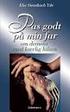 Vejledning MD Skat 1 Oprette brugere 1 1.1 Tilpasning af brugere 1 2 Komme i gang med indberetning 1 2.1 Særligt om Ejendom 2 2.2 Særligt om virksomhed 2 2.2.1 Virksomhedsordning 2 2.3 Udskrifter 3 3 Forskudsopgørelse
Vejledning MD Skat 1 Oprette brugere 1 1.1 Tilpasning af brugere 1 2 Komme i gang med indberetning 1 2.1 Særligt om Ejendom 2 2.2 Særligt om virksomhed 2 2.2.1 Virksomhedsordning 2 2.3 Udskrifter 3 3 Forskudsopgørelse
Investeringsforvaltningsselskabet SEBinvest A/S - Guide til selvangivelsen 2016
 Investeringsforvaltningsselskabet SEBinvest A/S - Guide til selvangivelsen 2016 Generelt om vejledningen... 3 1 Udloddende aktiebaserede afdelinger... 4 2 Udloddende obligationsbaserede afdelinger... 5
Investeringsforvaltningsselskabet SEBinvest A/S - Guide til selvangivelsen 2016 Generelt om vejledningen... 3 1 Udloddende aktiebaserede afdelinger... 4 2 Udloddende obligationsbaserede afdelinger... 5
Skattebrochure 2013. Information vedrørende beskatning af investeringer i SKAGEN Fondene. Kunsten at anvende sund fornuft
 Skattebrochure 2013 Information vedrørende beskatning af investeringer i SKAGEN Fondene Kunsten at anvende sund fornuft 2013 Beskatning af afkast og udbytte Denne brochure beskriver reglerne for afkast
Skattebrochure 2013 Information vedrørende beskatning af investeringer i SKAGEN Fondene Kunsten at anvende sund fornuft 2013 Beskatning af afkast og udbytte Denne brochure beskriver reglerne for afkast
Skattebrochure 2015. Kunsten at anvende sund fornuft. Information vedrørende beskatning af investeringer i SKAGEN Fondene
 = Juledag, 1990. Af Michael Ancher. Billedet tilhører Skagens Museum. Billedet er blevet manipuleret. Skattebrochure 2015 Information vedrørende beskatning af investeringer i SKAGEN Fondene Kunsten at
= Juledag, 1990. Af Michael Ancher. Billedet tilhører Skagens Museum. Billedet er blevet manipuleret. Skattebrochure 2015 Information vedrørende beskatning af investeringer i SKAGEN Fondene Kunsten at
KMD Educa WEB-elevfravær
 KMD Educa WEB-elevfravær Vejledning til skolens sekretær Klassens lærere har mulighed for at indberette elevers fravær og sende SMS til elevernes kontaktpersoner, når eleven er fraværende. De medarbejdere,
KMD Educa WEB-elevfravær Vejledning til skolens sekretær Klassens lærere har mulighed for at indberette elevers fravær og sende SMS til elevernes kontaktpersoner, når eleven er fraværende. De medarbejdere,
Vejledning i brugen af økonomiportalen for menighedsråd 2009. www.skema.brandsoft.dk Indhold
 Vejledning i brugen af økonomiportalen for menighedsråd 2009. www.skema.brandsoft.dk Indhold Køreplan for indberetning af regnskab og budget til provstiet.... 2 Hvordan indberettes regnskab 2008 og budget
Vejledning i brugen af økonomiportalen for menighedsråd 2009. www.skema.brandsoft.dk Indhold Køreplan for indberetning af regnskab og budget til provstiet.... 2 Hvordan indberettes regnskab 2008 og budget
Nyheder og vejledninger Årsafslutning
 Nyheder og vejledninger 15. marts 2016 Indhold Nyheder og vejledning til... 2 Generelt... 2 Optimeret loadingstiden således programmet arbejder hurtigere ved indlæsning af filer... 2 Virksomheds regnskaber...
Nyheder og vejledninger 15. marts 2016 Indhold Nyheder og vejledning til... 2 Generelt... 2 Optimeret loadingstiden således programmet arbejder hurtigere ved indlæsning af filer... 2 Virksomheds regnskaber...
Minivejledning for indberetning af lønsedler, indhandlinger og lønangivelser.
 Minivejledning for indberetning af lønsedler, indhandlinger og lønangivelser. Når der skal indberettes lønsedler, indhandlinger og lønangivelse sker det på samme side, som der bruges når en arbejdsgiver
Minivejledning for indberetning af lønsedler, indhandlinger og lønangivelser. Når der skal indberettes lønsedler, indhandlinger og lønangivelse sker det på samme side, som der bruges når en arbejdsgiver
Vejledning. til. LetRegnskab.dk Årsrapport. Administration og brugen af hjemmesidens funktioner
 Vejledning til LetRegnskab.dk Årsrapport Administration og brugen af hjemmesidens funktioner Version 2010.02 Indholdsfortegnelse Indholdsfortegnelse 2 Indledning 3 Log in 4 Vedligeholdelse af stamoplysninger
Vejledning til LetRegnskab.dk Årsrapport Administration og brugen af hjemmesidens funktioner Version 2010.02 Indholdsfortegnelse Indholdsfortegnelse 2 Indledning 3 Log in 4 Vedligeholdelse af stamoplysninger
INVESTERINGSFORENINGER GENERELT. Investering i investeringsforeninger opdeles skattemæssigt i 3 forskellige overordnede typer:
 INVESTERINGSFORENINGER GENERELT Investering i investeringsforeninger opdeles skattemæssigt i 3 forskellige overordnede typer: Kontoførende foreninger, der skattemæssigt anses som transparente enheder,
INVESTERINGSFORENINGER GENERELT Investering i investeringsforeninger opdeles skattemæssigt i 3 forskellige overordnede typer: Kontoførende foreninger, der skattemæssigt anses som transparente enheder,
Skat Nova Indhold. Skat Nova Nyheder og vejledning. 14. december 2017
 14. december 2017 Skat Nova 2017.2 Indhold 1 til Skat Nova 2017.2... 2 1.1 Systemkrav og installation... 2 1.2 Andre vejledninger... 2 2 Skat Nova... 3 2.1 Nye rentesatser... 3 2.2 Ejendomsavance... 4
14. december 2017 Skat Nova 2017.2 Indhold 1 til Skat Nova 2017.2... 2 1.1 Systemkrav og installation... 2 1.2 Andre vejledninger... 2 2 Skat Nova... 3 2.1 Nye rentesatser... 3 2.2 Ejendomsavance... 4
Nyheder og vejledninger Årsafslutning for Skat Nova Professionel brugere
 Nyheder og vejledninger for Skat Nova Professionel brugere 6. april 2017 Indhold Nyheder og vejledning til... 2 Indkomst- og formueopgørelse... 3 Rettelse af fejl i grøn check i noten Opgørelse af skat...
Nyheder og vejledninger for Skat Nova Professionel brugere 6. april 2017 Indhold Nyheder og vejledning til... 2 Indkomst- og formueopgørelse... 3 Rettelse af fejl i grøn check i noten Opgørelse af skat...
Årsafslutning Skat Nova Professionel. 1 Indhold. 21. marts Indhold. Årsafslutning Nyheder og vejledning
 21. marts 2019 Skat Nova Professionel Indhold 1 Indhold 2 Nyheder til... 2 3 Andre vejledninger... 3 4 Indkomst- og formueopgørelse... 4 4.1 Diverse fejlrettelser... 4 4.1.1 Opgørelse af skat note med
21. marts 2019 Skat Nova Professionel Indhold 1 Indhold 2 Nyheder til... 2 3 Andre vejledninger... 3 4 Indkomst- og formueopgørelse... 4 4.1 Diverse fejlrettelser... 4 4.1.1 Opgørelse af skat note med
Status omkring Skat Professionel Nova: Følgende områder har vi kendte fejl på:
 Status omkring Skat Professionel Nova: Følgende områder har vi kendte fejl på: Generelt: Autosave: Der autogemmes kun hvis kunden er oprettet med et kundenummer under basisoplysninger og er gemt første
Status omkring Skat Professionel Nova: Følgende områder har vi kendte fejl på: Generelt: Autosave: Der autogemmes kun hvis kunden er oprettet med et kundenummer under basisoplysninger og er gemt første
Lagerstyring af handelsvarer. Generelt. Princip i lagerstyring. Lagerstyring på flere bedrifter
 Generelt Om Lagerstyring af handelsvarer Følgesedler fra DLG Modulet er et tillægsmodul til Næsgaard Mark. Det er derfor ikke tilgængeligt for alle brugere.. Klik her for at se vejledning til importen
Generelt Om Lagerstyring af handelsvarer Følgesedler fra DLG Modulet er et tillægsmodul til Næsgaard Mark. Det er derfor ikke tilgængeligt for alle brugere.. Klik her for at se vejledning til importen
Skat Nova Indhold. Skat Nova Nyheder og vejledning. 22. maj 2017
 22. maj 2017 Skat Nova 2016.9 Indhold 1 til Skat Nova 2016.9... 3 2 Skat Nova... 4 2.1 Indberetning til SKAT... 4 2.1.1 Udskrift at indberetningsoverblik... 4 2.1.2 Indberetning af underholdsbidrag, børnebidrag,
22. maj 2017 Skat Nova 2016.9 Indhold 1 til Skat Nova 2016.9... 3 2 Skat Nova... 4 2.1 Indberetning til SKAT... 4 2.1.1 Udskrift at indberetningsoverblik... 4 2.1.2 Indberetning af underholdsbidrag, børnebidrag,
Status omkring Skat Professionel Nova: Følgende områder har vi kendte fejl på:
 Status omkring Skat Professionel Nova: Følgende områder har vi kendte fejl på: Indkomst: Personlig indkomst: Følgende felter med SK nr. 334, 215, 235, 835, 355, 356, 1025, 335. Konverteres ikke fra Classic
Status omkring Skat Professionel Nova: Følgende områder har vi kendte fejl på: Indkomst: Personlig indkomst: Følgende felter med SK nr. 334, 215, 235, 835, 355, 356, 1025, 335. Konverteres ikke fra Classic
Vejledning til overførsel af data fra 2015 til forskudsberegning i Skat Nova 2016
 18. maj 2016 Vejledning til overførsel af data fra 2015 til forskudsberegning i Skat Nova 2016 Indhold 1 Hvordan foretager jeg en overførsel til forskudsberegning?... 2 2 Hvad sker der ved en overførsel
18. maj 2016 Vejledning til overførsel af data fra 2015 til forskudsberegning i Skat Nova 2016 Indhold 1 Hvordan foretager jeg en overførsel til forskudsberegning?... 2 2 Hvad sker der ved en overførsel
Årsafslutning Indhold. 20. marts Indhold. Årsafslutning Nyheder og vejledning
 20. marts 2019 Indhold 1 Indhold 2 Nyheder til... 2 3 Andre vejledninger... 3 4 Virksomheder... 4 4.1 Ny roller... 4 4.1.1 Indehaver... 4 4.2 Integration til Business Point... 5 4.3 XBRL rettelser... 5
20. marts 2019 Indhold 1 Indhold 2 Nyheder til... 2 3 Andre vejledninger... 3 4 Virksomheder... 4 4.1 Ny roller... 4 4.1.1 Indehaver... 4 4.2 Integration til Business Point... 5 4.3 XBRL rettelser... 5
Kom godt i gang med Dyreregistrering
 Kom godt i gang med Dyreregistrering Denne vejledning er tænkt som en hjælp til, at landmandsbrugere hurtigt kan komme i gang med Dyreregistrering. Derfor er kun de mest nødvendige funktioner beskrevet.
Kom godt i gang med Dyreregistrering Denne vejledning er tænkt som en hjælp til, at landmandsbrugere hurtigt kan komme i gang med Dyreregistrering. Derfor er kun de mest nødvendige funktioner beskrevet.
Årsafslutning Indhold. Årsafslutning Nyheder og vejledning. 25. maj 2018
 25. maj 2018 Årsafslutning 2018.3 Indhold 1. Nyheder til Årsafslutning 2018.3... 2 2. Andre vejledninger... 3 3. Generelt... 4 3.1 GDPR... 4 4. Virksomheder... 6 4.1 Nye noter... 6 4.2 Tilpasset XBRL tag
25. maj 2018 Årsafslutning 2018.3 Indhold 1. Nyheder til Årsafslutning 2018.3... 2 2. Andre vejledninger... 3 3. Generelt... 4 3.1 GDPR... 4 4. Virksomheder... 6 4.1 Nye noter... 6 4.2 Tilpasset XBRL tag
Skat Nova Indhold. Skat Nova Nyheder og vejledning. 4. september 2017
 4. september 2017 Skat Nova 2017.0 Indhold 1 til Skat Nova 2017.0... 3 1.1 Første version af Skat Nova 2017... 3 1.2 Hvilke Skat Nova versioner skal du bruge?... 3 2 Skat Nova... 4 2.1 Specifikationer...
4. september 2017 Skat Nova 2017.0 Indhold 1 til Skat Nova 2017.0... 3 1.1 Første version af Skat Nova 2017... 3 1.2 Hvilke Skat Nova versioner skal du bruge?... 3 2 Skat Nova... 4 2.1 Specifikationer...
Årsafslutning Indhold. Årsafslutning Nyheder og vejledning. 4. september 2017
 4. september 2017 Årsafslutning 2017.5 Indhold Nyheder til Årsafslutning 2017.5... 2 1 Virksomheder... 3 1.1 Ny note til visning af resultatdisponering for regnskabsklasse C... 3 1.2 Kontrol af anvendt
4. september 2017 Årsafslutning 2017.5 Indhold Nyheder til Årsafslutning 2017.5... 2 1 Virksomheder... 3 1.1 Ny note til visning af resultatdisponering for regnskabsklasse C... 3 1.2 Kontrol af anvendt
2 Nyheder til Årsafslutning Andre vejledninger Virksomheder Automatisk resultatdisponering... 5
 1. juli 2019 Indhold 1 Indhold 2 Nyheder til... 3 3 Andre vejledninger... 4 4 Virksomheder... 5 4.1 Automatisk resultatdisponering... 5 4.2 Stamdata fra cvr.dk... 6 4.3 Søgefunktion i posttypeinddelingen...
1. juli 2019 Indhold 1 Indhold 2 Nyheder til... 3 3 Andre vejledninger... 4 4 Virksomheder... 5 4.1 Automatisk resultatdisponering... 5 4.2 Stamdata fra cvr.dk... 6 4.3 Søgefunktion i posttypeinddelingen...
Brugervejledning til Kørebog for Pocket PC
 Brugervejledning til Kørebog for Pocket PC Denne vejledning beskriver kort anvendelsen af Kørebog for Pocket PC version 3.0 Programmet giver mulighed for registrering af den daglige kørsel. Registreringen
Brugervejledning til Kørebog for Pocket PC Denne vejledning beskriver kort anvendelsen af Kørebog for Pocket PC version 3.0 Programmet giver mulighed for registrering af den daglige kørsel. Registreringen
09/03 2009 Version 1.4 Side 1 af 37
 Login til DJAS Gå ind på adressen http://www.djas.dk I feltet Brugernavn skrives den e-mail adresse som brugeren er registeret med i systemet. I feltet Password skrives brugerens adgangskode. Ved at sætte
Login til DJAS Gå ind på adressen http://www.djas.dk I feltet Brugernavn skrives den e-mail adresse som brugeren er registeret med i systemet. I feltet Password skrives brugerens adgangskode. Ved at sætte
INVESTERINGSFORENINGER OG SKAT
 INVESTERINGSFORENINGER GENERELT Investering i investeringsforeninger opdeles skattemæssigt i 3 forskellige overordnede typer: Kontoførende foreninger, der skattemæssigt anses som transparente enheder,
INVESTERINGSFORENINGER GENERELT Investering i investeringsforeninger opdeles skattemæssigt i 3 forskellige overordnede typer: Kontoførende foreninger, der skattemæssigt anses som transparente enheder,
En manual til: Registrering i Erhvervsstyrelsens Offentlige Ejerregister
 En manual til: Registrering i Erhvervsstyrelsens Offentlige Ejerregister Indholdsfortegnelse Indledning 1 Hvad skal jeg bruge før jeg kan registrere? 2 Hvad skal registreres? 3 Login til registrering 4
En manual til: Registrering i Erhvervsstyrelsens Offentlige Ejerregister Indholdsfortegnelse Indledning 1 Hvad skal jeg bruge før jeg kan registrere? 2 Hvad skal registreres? 3 Login til registrering 4
Skat Nova Indhold. Skat Nova 2016 Vejledning i elektronisk indberetning af selvangivelser. 22. maj 2017
 22. maj 2017 Skat Nova 2016 Indhold 1 Elektronisk indberetning af selvangivelser... 2 2 Formål... 2 3 Forudsætninger for elektronisk indberetning... 2 4 Hvordan gør du?... 3 5 Kan jeg indberette alt?...
22. maj 2017 Skat Nova 2016 Indhold 1 Elektronisk indberetning af selvangivelser... 2 2 Formål... 2 3 Forudsætninger for elektronisk indberetning... 2 4 Hvordan gør du?... 3 5 Kan jeg indberette alt?...
Årsafslutning Indhold. Årsafslutning Nyheder og vejledning. 4. september 2017
 4. september 2017 Årsafslutning 2017.5 Indhold Nyheder til Årsafslutning 2017.5... 2 1 Virksomheder... 3 1.1 Ny note til visning af resultatdisponering for regnskabsklasse C... 3 1.2 Kontrol af anvendt
4. september 2017 Årsafslutning 2017.5 Indhold Nyheder til Årsafslutning 2017.5... 2 1 Virksomheder... 3 1.1 Ny note til visning af resultatdisponering for regnskabsklasse C... 3 1.2 Kontrol af anvendt
Menuen E-shop har 4 undermenupunkter: Varer, Kunder, Ordrer og Opsætning.
 E-shop E-shoppen giver dig mulighed for, at drive handel på Internet. Når du har modulet E-shop, vil du i hovedmenuen i administrationen kunne se disse menupunkter: Menuen E-shop har 4 undermenupunkter:
E-shop E-shoppen giver dig mulighed for, at drive handel på Internet. Når du har modulet E-shop, vil du i hovedmenuen i administrationen kunne se disse menupunkter: Menuen E-shop har 4 undermenupunkter:
Vejledning i brugen af økonomiportalen 2010 Indhold
 Vejledning i brugen af økonomiportalen 2010 Indhold Køreplan for indberetning af regnskab og budget til provstiet.... 2 Hvordan indberettes regnskab 2010?... 2 Hvor kan jeg få hjælp.... 3 Kontrol af data
Vejledning i brugen af økonomiportalen 2010 Indhold Køreplan for indberetning af regnskab og budget til provstiet.... 2 Hvordan indberettes regnskab 2010?... 2 Hvor kan jeg få hjælp.... 3 Kontrol af data
Vejledning til import fra Skattemappen (R75)
 17. marts 2016 Vejledning til import fra Skattemappen (R75) Indhold 1 Import af data fra SKATs R75-oplysninger... 2 2 Formål... 2 3 Forudsætninger for import... 3 3.1 Certifikater og Tilslutningsaftale
17. marts 2016 Vejledning til import fra Skattemappen (R75) Indhold 1 Import af data fra SKATs R75-oplysninger... 2 2 Formål... 2 3 Forudsætninger for import... 3 3.1 Certifikater og Tilslutningsaftale
Vejledning Lønindberetning. Opdateret 14. februar 2012
 Vejledning Lønindberetning Opdateret 14. februar 2012 Indhold Forudsætninger... 3 Indberetningsmappe... 3 TF-koder... 3 Lærernes aktiviteter... 4 Forud-oprettelse... 4 Bagud-oprettelse... 4 Indstillinger...
Vejledning Lønindberetning Opdateret 14. februar 2012 Indhold Forudsætninger... 3 Indberetningsmappe... 3 TF-koder... 3 Lærernes aktiviteter... 4 Forud-oprettelse... 4 Bagud-oprettelse... 4 Indstillinger...
Nyheder og vejledning til version
 2. september 2016 Indhold 1 Indledning Skat Nova... 2 1.1 Let og sikker udarbejdelse af årsrapporten... 2 1.2 Samspil sikrer kvaliteten... 2 1.3 Faglighed... 2 1.4 Skat Nova giver dig... 2 2 Generelt vedrørende
2. september 2016 Indhold 1 Indledning Skat Nova... 2 1.1 Let og sikker udarbejdelse af årsrapporten... 2 1.2 Samspil sikrer kvaliteten... 2 1.3 Faglighed... 2 1.4 Skat Nova giver dig... 2 2 Generelt vedrørende
VEJLEDNING TIL UDFYLDELSE AF SELVANGIVELSE
 VEJLEDNING TIL UDFYLDELSE AF SELVANGIVELSE Du kan nemt lave din egen selvangivelse ved at logge ind med dit NemID på www.skat.dk. Du forbereder dig ved at have følgende parat: NemID Dit investorskattebilag
VEJLEDNING TIL UDFYLDELSE AF SELVANGIVELSE Du kan nemt lave din egen selvangivelse ved at logge ind med dit NemID på www.skat.dk. Du forbereder dig ved at have følgende parat: NemID Dit investorskattebilag
Professionel håndtering af klinikregnskab
 Professionel håndtering af klinikregnskab Kom godt i gang med TDfinans. Dette introduktionshæfte beskriver, hvordan du nemt og hurtigt kommer i gang med at bruge TDfinans, og hvordan du løser de daglige
Professionel håndtering af klinikregnskab Kom godt i gang med TDfinans. Dette introduktionshæfte beskriver, hvordan du nemt og hurtigt kommer i gang med at bruge TDfinans, og hvordan du løser de daglige
Guide til selvangivelsen for private
 Guide til selvangivelsen 2008 - for private Oplysningerne i brochuren er vejledende og uden ansvar for Sparinvest. Har du særlige skatteforhold, råder vi dig til at få bistand fra en skatterådgiver, revisor
Guide til selvangivelsen 2008 - for private Oplysningerne i brochuren er vejledende og uden ansvar for Sparinvest. Har du særlige skatteforhold, råder vi dig til at få bistand fra en skatterådgiver, revisor
National sprogscreening af EUD-elever. skolens egne logins
 Kompetencecenter for e-læring Det Nationale Videncenter for e-læring Vejledning til National sprogscreening af EUD-elever ved anvendelse af skolens egne logins Sprogscreeningen tilgås via et link Indhold
Kompetencecenter for e-læring Det Nationale Videncenter for e-læring Vejledning til National sprogscreening af EUD-elever ved anvendelse af skolens egne logins Sprogscreeningen tilgås via et link Indhold
Styrelsen for It og Læring Praktisk vejledning til skoler som skal indtaste kompetenceoplysninger
 Styrelsen for It og Læring Praktisk vejledning til skoler som skal indtaste kompetenceoplysninger Undersøgelse af kompetencedækning i folkeskolen 2018 Styrelsen for It og Læring Side 2 af 7 Indhold SKOLER
Styrelsen for It og Læring Praktisk vejledning til skoler som skal indtaste kompetenceoplysninger Undersøgelse af kompetencedækning i folkeskolen 2018 Styrelsen for It og Læring Side 2 af 7 Indhold SKOLER
Tips & Tricks nr. 67 Studieregningsvalg og skift af hold og klasser
 LUDUS Helpdesk T +45 3614 7070 sc-ludus@dxc.com CSC Scandihealth A/S - en del af DXC Technology P.O. Pedersens Vej 2 8200 Aarhus N T +45 3614 4000 Tips & Tricks nr. 67 Studieregningsvalg og skift af hold
LUDUS Helpdesk T +45 3614 7070 sc-ludus@dxc.com CSC Scandihealth A/S - en del af DXC Technology P.O. Pedersens Vej 2 8200 Aarhus N T +45 3614 4000 Tips & Tricks nr. 67 Studieregningsvalg og skift af hold
Indhold. Skat Professionel Nova Vejledning til indtastning af kontingenter i virksomhed. 1. februar 2018
 1. februar 2018 Indhold 1 Indtastning af kontingent i virksomhed... 2 2 Forudsætninger for korrekt placering som ligningsmæssigt fradrag i selvangivelsen... 2 3 Hvordan gør du?... 3 3.1 Ved anvendelse
1. februar 2018 Indhold 1 Indtastning af kontingent i virksomhed... 2 2 Forudsætninger for korrekt placering som ligningsmæssigt fradrag i selvangivelsen... 2 3 Hvordan gør du?... 3 3.1 Ved anvendelse
1. Web-løsningen for arbejdsgivere
 1. Web-løsningen for arbejdsgivere 1.1 Web-løsningen Den etablerede Web-løsning giver mulighed for, at man som arbejdsgiver via Internettet kan foretage indberetning af månedsredegørelser til Skattedirektoratet.
1. Web-løsningen for arbejdsgivere 1.1 Web-løsningen Den etablerede Web-løsning giver mulighed for, at man som arbejdsgiver via Internettet kan foretage indberetning af månedsredegørelser til Skattedirektoratet.
Skat Nova Indhold. Skat Nova Nyheder og vejledning. 20. marts 2019
 20. marts 2019 Indhold 1 til... 3 1.1 Hvilke Skat Nova versioner skal du bruge?... 3 1.2 Nyhederne i denne version... 3 2 Skat Nova... 4 2.1 Elektronisk indberetning af oplysningsskema... 4 2.1.1 Ejendomme...
20. marts 2019 Indhold 1 til... 3 1.1 Hvilke Skat Nova versioner skal du bruge?... 3 1.2 Nyhederne i denne version... 3 2 Skat Nova... 4 2.1 Elektronisk indberetning af oplysningsskema... 4 2.1.1 Ejendomme...
Kom godt i gang med DLBR Webdyr
 Kom godt i gang med DLBR Webdyr Kom godt i gang med DLBR Webdyr Udgivet Februar 2011 Redaktør Tryk Videncentret for Landbrug Videncentret for Landbrug Udgiver Videncentret for Landbrug, KvægIT, 8740 5000
Kom godt i gang med DLBR Webdyr Kom godt i gang med DLBR Webdyr Udgivet Februar 2011 Redaktør Tryk Videncentret for Landbrug Videncentret for Landbrug Udgiver Videncentret for Landbrug, KvægIT, 8740 5000
Vejledning i indberetning til registreringsnettet i korn 2010
 Vejledning i indberetning til registreringsnettet i korn 2010 Du finder siderne til registreringsnettet på LandbrugsInfo Planteavl Planteværn Varsling/registreringsnet eller www.landbrugsinfo.dk/regnet
Vejledning i indberetning til registreringsnettet i korn 2010 Du finder siderne til registreringsnettet på LandbrugsInfo Planteavl Planteværn Varsling/registreringsnet eller www.landbrugsinfo.dk/regnet
Nyheder og vejledninger Årsafslutning for Skat Nova professionel brugere
 Nyheder og vejledninger -for Skat Nova professionel brugere 10. februar 2017 Indhold Nyheder og vejledning til... 3 Generelt... 4 Ny forside... 4 Personligt Regnskab... 6 Nye funktioner til visning af
Nyheder og vejledninger -for Skat Nova professionel brugere 10. februar 2017 Indhold Nyheder og vejledning til... 3 Generelt... 4 Ny forside... 4 Personligt Regnskab... 6 Nye funktioner til visning af
NR. 67 LUDUS WEB OG LUDUS
 NR. 67 LUDUS WEB OG LUDUS DEN 16. DECEMBER 2011 Studieretningsvalg og skift af hold og klasser Denne vejledning henvender sig til de skoler, som anvender LUDUS Web til kursisternes valg af studieretning,
NR. 67 LUDUS WEB OG LUDUS DEN 16. DECEMBER 2011 Studieretningsvalg og skift af hold og klasser Denne vejledning henvender sig til de skoler, som anvender LUDUS Web til kursisternes valg af studieretning,
Vejledning til PRO2TAL Bager/Online. Ordrer
 På Menuen Dagligt findes menupunkterne Ordrekladde og Ordre. Disse menupunkter benyttes til at oprette, vedligeholde og forespørge på henholdsvis faste ordrer (Ordrekladden) og almindelige ordrer dvs.
På Menuen Dagligt findes menupunkterne Ordrekladde og Ordre. Disse menupunkter benyttes til at oprette, vedligeholde og forespørge på henholdsvis faste ordrer (Ordrekladden) og almindelige ordrer dvs.
Daglig brug af Jit-klient
 Daglig brug af Jit-klient Indholdsfortegnelse Opret person...3 Alternativ oprettelse...3 Søgning af personer...4 Send besked...5 Vælg besked...6 Opret mappe...6 Opret skabelon...6 Slet mapper og skabeloner...6
Daglig brug af Jit-klient Indholdsfortegnelse Opret person...3 Alternativ oprettelse...3 Søgning af personer...4 Send besked...5 Vælg besked...6 Opret mappe...6 Opret skabelon...6 Slet mapper og skabeloner...6
BRUGERVEJLEDNING. Til klinikker og brugere i voresklinik.info
 BRUGERVEJLEDNING Til klinikker og brugere i voresklinik.info 1. LIDT OM VORESKLINIK.INFO voresklinik.info er både navnet og adressen på jeres nye intranetløsning. Der kan tilføjes en masse spændende funktioner
BRUGERVEJLEDNING Til klinikker og brugere i voresklinik.info 1. LIDT OM VORESKLINIK.INFO voresklinik.info er både navnet og adressen på jeres nye intranetløsning. Der kan tilføjes en masse spændende funktioner
VEJLEDNING TIL EUNOMIAS FRIPLADSSYSTEM
 Maj 2019 Version 02 2019 VEJLEDNING TIL EUNOMIAS FRIPLADSSYSTEM 1. Årets gang i friplads... 3 2. Adgang til Eunomia... 3 3. Forældreansøgninger... 4 3.1. Ansøgningsskemaer til forældrene... 4 3.2. Fordelingsnøgler...
Maj 2019 Version 02 2019 VEJLEDNING TIL EUNOMIAS FRIPLADSSYSTEM 1. Årets gang i friplads... 3 2. Adgang til Eunomia... 3 3. Forældreansøgninger... 4 3.1. Ansøgningsskemaer til forældrene... 4 3.2. Fordelingsnøgler...
MedWin laboratorieskema
 MedWin laboratorieskema EG Data Inform A/S Albert Ginges Vej 10 9800 Hjørring Dusager 4 8200 Aarhus N Lautrupvang 12 2750 Ballerup Telefon: 96 23 51 00 Telefon Service Desk: 96 23 51 11 - www.egdatainform.dk
MedWin laboratorieskema EG Data Inform A/S Albert Ginges Vej 10 9800 Hjørring Dusager 4 8200 Aarhus N Lautrupvang 12 2750 Ballerup Telefon: 96 23 51 00 Telefon Service Desk: 96 23 51 11 - www.egdatainform.dk
Brugervejledning til KasseRapporten LIGHT
 Brugervejledning til KasseRapporten LIGHT INSTALLATIONSVEJLEDNING... 2 FØRSTE GANG DU TAGER KASSERAPPORTEN I BRUG... 3 KOM GODT I GANG MED KASSERAPPORTEN LIGHT... 4 KASSERAPPORTEN - BRUG AF EGEN KONTOPLAN...
Brugervejledning til KasseRapporten LIGHT INSTALLATIONSVEJLEDNING... 2 FØRSTE GANG DU TAGER KASSERAPPORTEN I BRUG... 3 KOM GODT I GANG MED KASSERAPPORTEN LIGHT... 4 KASSERAPPORTEN - BRUG AF EGEN KONTOPLAN...
Guide til selvangivelsen 2012. For private
 2012 Guide til selvangivelsen 2012 For private Indhold 3 3 3 6 10 11 13 14 Tid til selvangivelsen Hvad skal indberettes og hvordan? Skatteregler for køb og salg af aktier og investeringsbeviser Skattemæssig
2012 Guide til selvangivelsen 2012 For private Indhold 3 3 3 6 10 11 13 14 Tid til selvangivelsen Hvad skal indberettes og hvordan? Skatteregler for køb og salg af aktier og investeringsbeviser Skattemæssig
Nyheder og vejledninger Årsafslutning 2016.4
 Nyheder og vejledninger 30. maj 2016 Indhold Nyheder og vejledning til... 2 Generelt... 3 Tilføjet mulighed for tilvalg af vandmærke... 3 Tilføjet mulighed for at master brugeren kan styre stier og dato
Nyheder og vejledninger 30. maj 2016 Indhold Nyheder og vejledning til... 2 Generelt... 3 Tilføjet mulighed for tilvalg af vandmærke... 3 Tilføjet mulighed for at master brugeren kan styre stier og dato
Elektronisk spørgeskema 2009. Vejledning
 Elektronisk spørgeskema 2009 Vejledning Indberetning på Elektronisk spørgeskema for 2009 Introduktion Elektronisk spørgeskema 2009 (ESP 2009) giver Dem mulighed for at lette arbejdet i forbindelse med
Elektronisk spørgeskema 2009 Vejledning Indberetning på Elektronisk spørgeskema for 2009 Introduktion Elektronisk spørgeskema 2009 (ESP 2009) giver Dem mulighed for at lette arbejdet i forbindelse med
Skattebrochure 2012. Information vedrørende beskatning af investeringer i SKAGEN Fondene. Kunsten at anvende sund fornuft
 Skattebrochure 2012 Information vedrørende beskatning af investeringer i SKAGEN Fondene Kunsten at anvende sund fornuft 2012 Beskatning af afkast og udbytte Denne brochure beskriver reglerne for afkast
Skattebrochure 2012 Information vedrørende beskatning af investeringer i SKAGEN Fondene Kunsten at anvende sund fornuft 2012 Beskatning af afkast og udbytte Denne brochure beskriver reglerne for afkast
Vejledning indtastning blandet bil mv.
 8. april 2019 Vejledning indtastning blandet bil mv. Indhold 1 Hvilke aktiver?... 2 2 Valg af metode... 2 3 Hvilke tal skal jeg bruge til indtastning?... 3 3.1 Statens takster... 3 3.2 Faktiske omkostninger...
8. april 2019 Vejledning indtastning blandet bil mv. Indhold 1 Hvilke aktiver?... 2 2 Valg af metode... 2 3 Hvilke tal skal jeg bruge til indtastning?... 3 3.1 Statens takster... 3 3.2 Faktiske omkostninger...
brugervejledningen. Vis/udskriv brugervejledning.
 Brugervejledningen. For at kunne arbejde effektivt med programmet, er det vigtigt, at du forstår princippet i programmets brugerflade. I det følgende kan du læse om hovedprincipperne i betjening af Næsgaard
Brugervejledningen. For at kunne arbejde effektivt med programmet, er det vigtigt, at du forstår princippet i programmets brugerflade. I det følgende kan du læse om hovedprincipperne i betjening af Næsgaard
Investering i investeringsforeninger opdeles skattemæssigt i 3 forskellige overordnede typer:
 SKAT INVESTERINGSFORENINGER GENERELT Investering i investeringsforeninger opdeles skattemæssigt i 3 forskellige overordnede typer: Kontoførende foreninger, der skattemæssigt anses som transparente enheder,
SKAT INVESTERINGSFORENINGER GENERELT Investering i investeringsforeninger opdeles skattemæssigt i 3 forskellige overordnede typer: Kontoførende foreninger, der skattemæssigt anses som transparente enheder,
Skatteregler for investeringsområdet
 Inverstering Skatteregler for investeringsområdet Investeringsrådgivning 1 Indledning Vær opmærksom på, at denne brochure ikke kan anses som udtømmende i forhold til skatteregler på investeringsområdet.
Inverstering Skatteregler for investeringsområdet Investeringsrådgivning 1 Indledning Vær opmærksom på, at denne brochure ikke kan anses som udtømmende i forhold til skatteregler på investeringsområdet.
Brugervejledning til Landsbyggefondens regnskabsindberetningssystem
 LANDSBYGGEFONDEN 11. marts 2015 Brugervejledning til Landsbyggefondens regnskabsindberetningssystem (for boligorganisationer og selvejende institutioner) 2. udgave Indholdsfortegnelse 1. I 1 NDLEDNING...
LANDSBYGGEFONDEN 11. marts 2015 Brugervejledning til Landsbyggefondens regnskabsindberetningssystem (for boligorganisationer og selvejende institutioner) 2. udgave Indholdsfortegnelse 1. I 1 NDLEDNING...
Skattereformens betydning for investering i SKAGEN Global, KonTiki og Vekst
 23. juni 2009 SKAGEN AS Skattereformens betydning for investering i SKAGEN Global, KonTiki og Vekst Skattereformen (Forårspakke 2.0) er vedtaget af Folketinget den 28. maj 2009. Skattereformens ændringer
23. juni 2009 SKAGEN AS Skattereformens betydning for investering i SKAGEN Global, KonTiki og Vekst Skattereformen (Forårspakke 2.0) er vedtaget af Folketinget den 28. maj 2009. Skattereformens ændringer
Hjælp til årsopgørelsen
 Hjælp til årsopgørelsen 2016 2014 Beregning af gevinster og tab lagerbeskattede investeringsbeviser, indekserede obligationer, valutaobligationer, certifikater, og aktiebeviser beviser. og struktureret
Hjælp til årsopgørelsen 2016 2014 Beregning af gevinster og tab lagerbeskattede investeringsbeviser, indekserede obligationer, valutaobligationer, certifikater, og aktiebeviser beviser. og struktureret
18/11 2010 Version 2.0 Side 1 af 36
 Login til DJAS Gå ind på adressen http://www.djas.dk I feltet Brugernavn skrives den e-mail adresse som brugeren er registeret med i systemet. I feltet Password skrives brugerens adgangskode. Ved at sætte
Login til DJAS Gå ind på adressen http://www.djas.dk I feltet Brugernavn skrives den e-mail adresse som brugeren er registeret med i systemet. I feltet Password skrives brugerens adgangskode. Ved at sætte
Quick guide Dynamicweb 9. Kom godt i gang med brugen af redigeringsværktøjet bag vores hjemmesideløsning CMS-systemet Dynamicweb
 Quick guide Dynamicweb 9 Kom godt i gang med brugen af redigeringsværktøjet bag vores hjemmesideløsning CMS-systemet Dynamicweb Indholdsfortegnelse Sådan logger du på... 3 Opbygning... 4 Beskrivelse af
Quick guide Dynamicweb 9 Kom godt i gang med brugen af redigeringsværktøjet bag vores hjemmesideløsning CMS-systemet Dynamicweb Indholdsfortegnelse Sådan logger du på... 3 Opbygning... 4 Beskrivelse af
